经验直达:
- 如何给excel表格分层
- excel表格怎么拆分单元格
- excel表格格式怎么调整
一、如何给excel表格分层
1.打开excel,显示要管理的信息 。
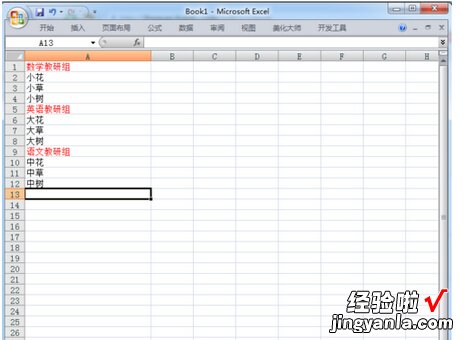
2.选中要分为一组(一级)的信息并在菜单栏的"数据"选项卡中找到"组合" 。
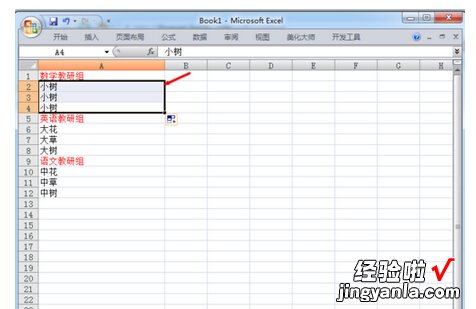
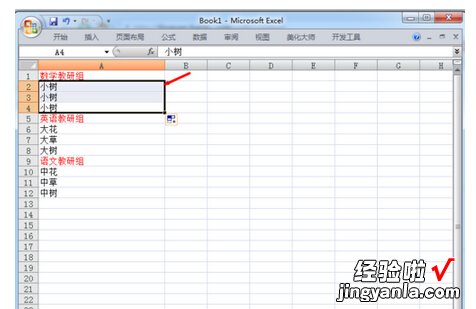
3.点击"组合",在出现的窗口中可以选择"行" , (按行组合) 。则会在左边出现分组号等 , 即分组成功 。按" ","_"号可以进行展开与隐藏 。
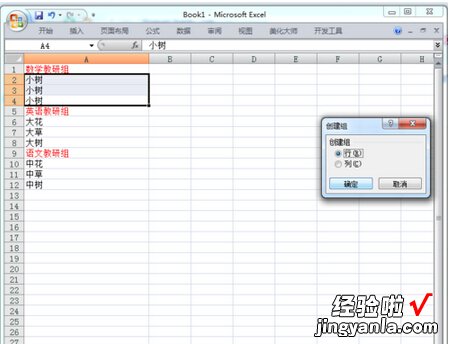
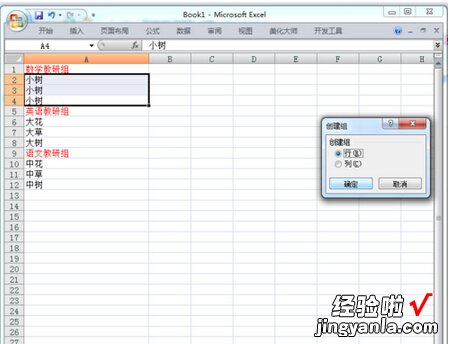
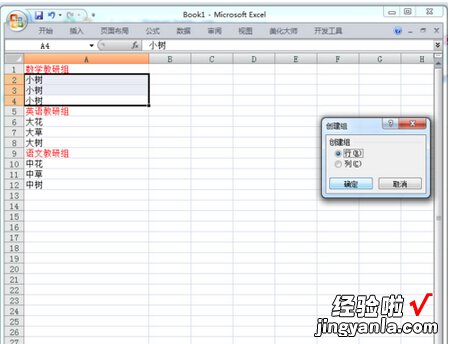
4.同理可以根据需要组合很多个组 。如下例分了三个组 。
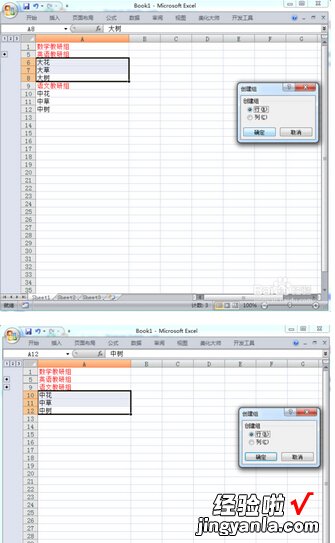
5.默认分级显示信息下方是展开的方向,即从下向上展开 。
6.要使其从上向下展开 。则还需要进一步的设置 。依次点击在菜单栏“数据”的右下角展开三角形 。在设置对话框中,取消“明细数据的下方”勾选即可 。

【excel表格怎么拆分单元格 如何给excel表格分层】
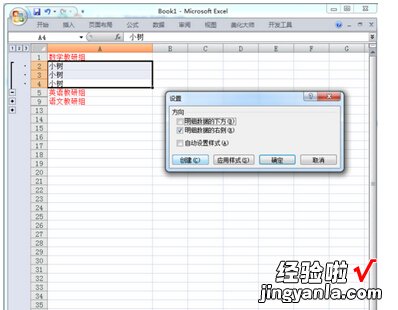
二、excel表格怎么拆分单元格
拆分单元格的多个方法,分别是快捷键拆分、右击鼠标拆分,以下是快捷键拆分的具体操作步骤:
工具/原料:惠普24-dp030、windows10、WPS11.1
方法1
1、选择单元格
进入excel表格界面后,在表格中选中要进行拆分的单元格 。

2、点击开始菜单栏
选中单元格以后点击开始菜单栏,在新窗口中找到并点击下面的合并居中选项 。
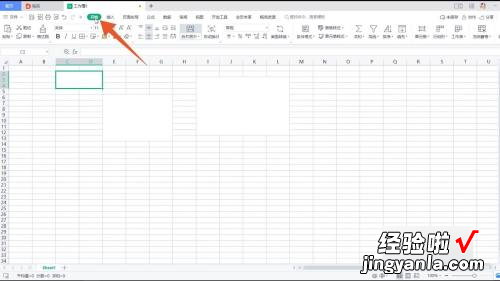
3、点击取消合并单元格
在弹出的新窗口中,点击最下面的取消合并单元格即可 。
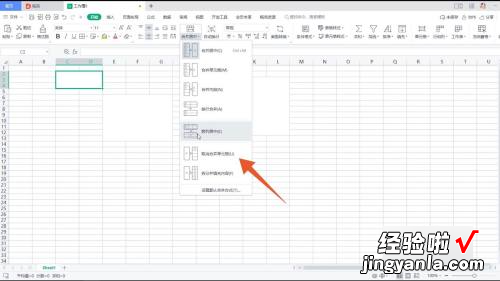
方法2
1、右键点击单元格
进入excel表格界面后 , 选中需要拆分的单元格并点击鼠标右键 。
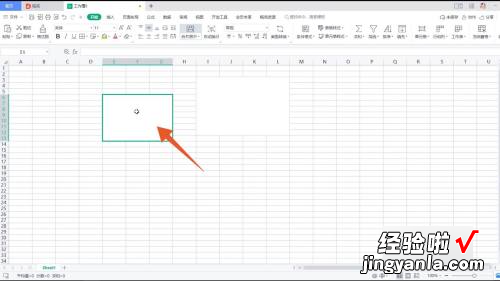
2、点击合并
在弹出来的选项面板窗口中,找到并点击合并图标 。
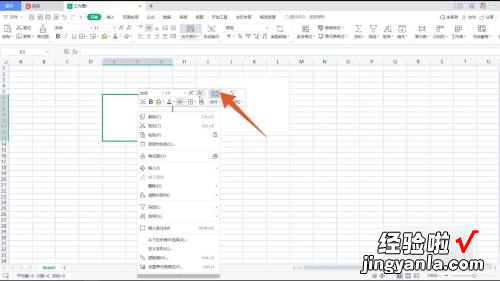
3、选择取消合并单元格
打开在跳转的菜单栏窗口后 , 选中最后一个取消合并单元格即可 。
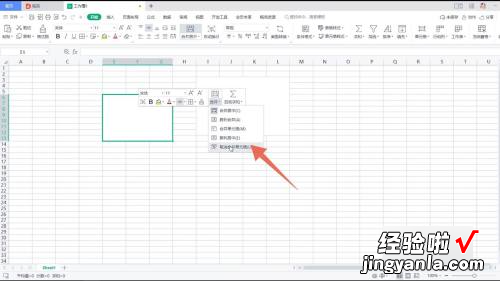
三、excel表格格式怎么调整
在我们日常生活中偶尔会遇到一些自己不知道如何解决的问题,比如调整excel表格格式 。那么我们应该怎样解决这种自己不知道如何调整excel表格格式的情况呢?那么接下来就由我来介绍一下调整excel表格格式的步骤吧 。
1、打开一个excel表格,单击“开始”选项卡“样式”组中的“单元格样式”按钮,展开单元格样式下拉菜单 。
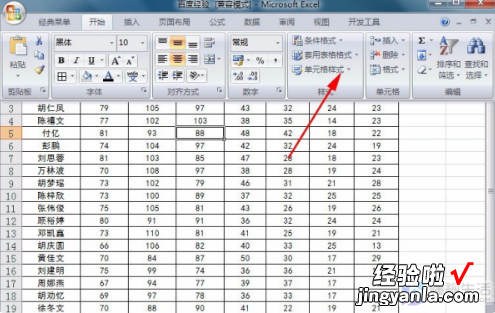
2、在下拉菜单的“自定义”区域中,右键单击需要修改的单元格样式,弹出右键快捷菜单 。
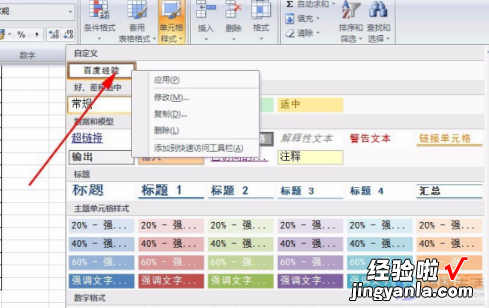
3、单击快捷菜单中的“修改”命令,打开“样式”对话框 。
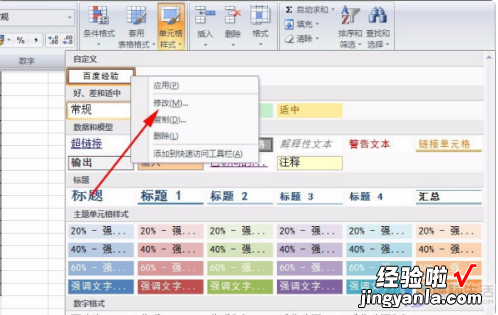
4、在“样式”对话框中,单击“格式”按钮 , 打开“设置单元格格式”对话框 。
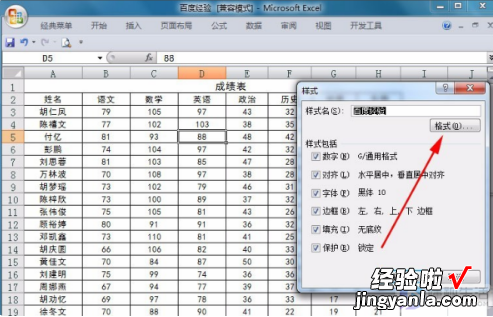
5、在“设置单元格格式”对话框中,修改单元格样式所包含的格式,如添加背景色等 , 完成修改后单击“确定”按钮返回“样式”对话框 。
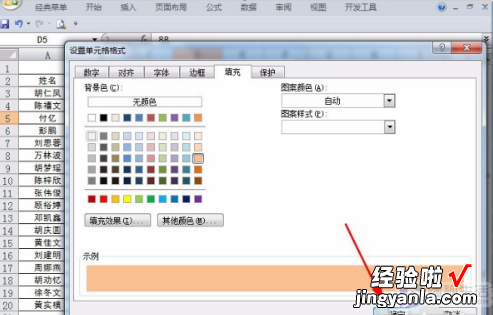
6、单击“样式”对话框中的“确定”按钮关闭对话框 。
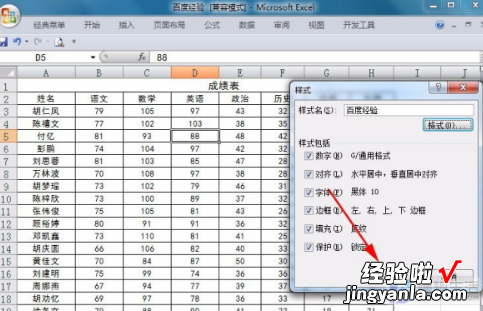
看了我的方法,现在你学会如何调整excel表格格式了吗?学会了的话就快快把这个方法分享出去,让更多的人知道如何调整excel表格格式 。以上就是调整excel表格格式的步骤 。
本文章基于Dell品牌、Windows10系统、Excel2010版本撰写的 。
